Cara Preset Kesulitan Game, Resolusi, dan Lainnya di PS5

PlayStation 5 adalah konsol yang sangat kuat dan menghadirkan banyak fitur baru yang mengesankan. Anda mendapatkan dukungan 4K 120FPS, dukungan 8K, pemicu adaptif, tombol buat praktis untuk streaming, dan banyak lagi. Salah satu fitur favorit saya di PS5 adalah kemampuan untuk mengatur preset kustom. Ini menangani kerumitan melalui semua opsi dalam permainan untuk mengatur resolusi pilihan Anda, tingkat kesulitan, dan banyak lagi. Jika Anda juga memainkan sebagian besar game Anda pada pengaturan yang sama, berikut ini cara mengatur tingkat kesulitan game, resolusi, dll di PS5
Kesulitan permainan preset, resolusi, dan lainnya di PS5
PS5 memungkinkan Anda menggunakan preset untuk berbagai pengaturan dalam game. Meskipun pengaturan ini memengaruhi sebagian besar game yang akan Anda mainkan di PlayStation, mungkin ada beberapa game yang tidak menawarkan dukungan untuk pengaturan tertentu, dalam hal ini pengaturan tidak akan berfungsi. Reservasi ini tidak akan diterapkan pada game tersebut .
Pada artikel ini, kita akan melihat kesulitan preset, resolusi, opsi kamera FPV dan TPV, subtitle, dan lainnya untuk semua game PS5 Anda. Jika Anda hanya mencari metode untuk memesan opsi tertentu, Anda dapat menggunakan daftar isi di bawah ini untuk langsung menuju ke bagian tersebut.
Kesulitan permainan preset
Jika Anda seorang gamer kasual, seperti saya, Anda mungkin tidak akan memainkan game pada pengaturan yang paling sulit. Jadi kenapa repot memilih settingan kesulitan mudah atau pengaturan kesulitan normal di setiap permainan, kan?
- Cukup buka Pengaturan -> Data Tersimpan dan Pengaturan Game/Aplikasi.
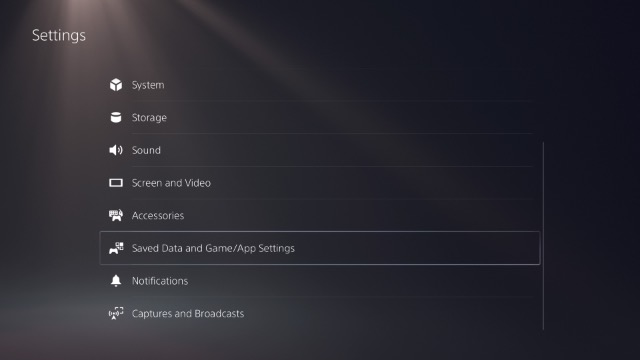
- Pilih ‘Preset Game’ dan pergi ke ‘Kesulitan’.
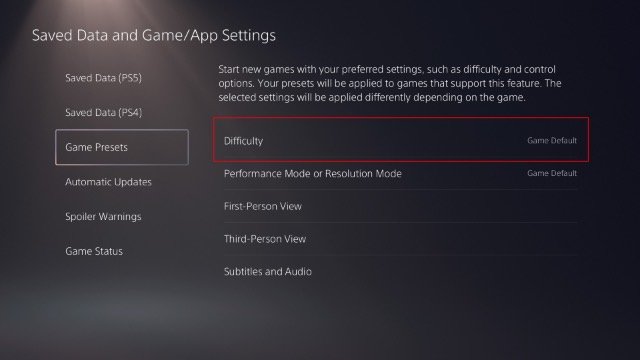
- Anda sekarang dapat menggunakan tingkat kesulitan yang telah ditetapkan dari Termudah hingga Tersulit.
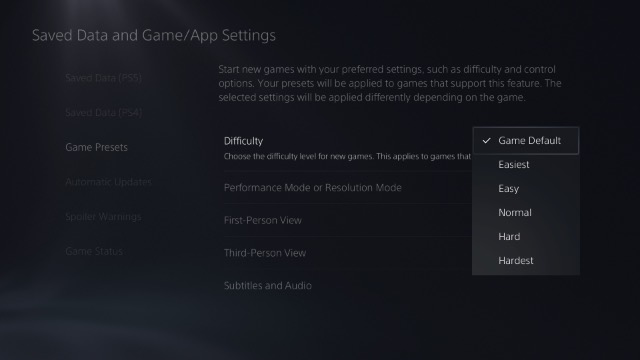
Ini akan berlaku untuk game yang menawarkan pengaturan kesulitan dalam opsi mereka. Sebagian besar game menawarkan opsi ini, jadi ini pasti salah satu yang dapat Anda manfaatkan.
Mode Performa Game / Preset Mode Resolusi
Jika Anda ingin mendapatkan pengalaman bermain game terbaik dalam hal kecepatan bingkai, Anda mungkin harus mengatur terlebih dahulu PS5 Anda untuk berjalan dalam Mode Performa. Di sisi lain, Anda dapat menggunakan mode Resolusi jika Anda tidak terlalu peduli dengan FPS dalam gim Anda, tetapi Anda ingin grafiknya terlihat sebagus mungkin.
- Cukup buka Pengaturan -> Data Tersimpan dan Pengaturan Game/Aplikasi.
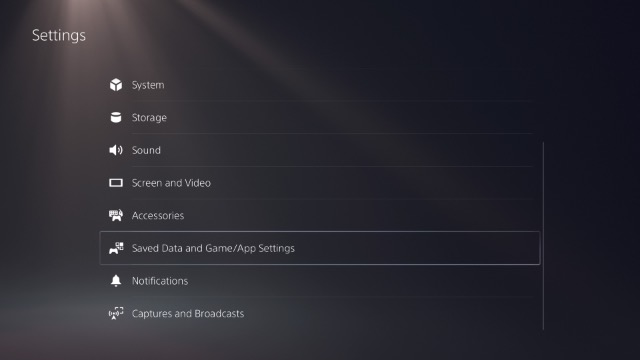
- Pilih ‘Game Preset’ dan kemudian ‘Performance Mode or Resolution Mode’.
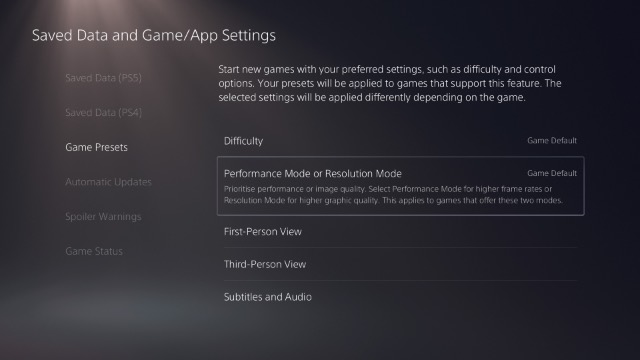
- Anda sekarang dapat memilih di antara dua mode atau menyimpan semuanya di pengaturan ‘Game Default’ jika Anda ingin game memutuskan pengaturan mana yang akan digunakan di konsol Anda.
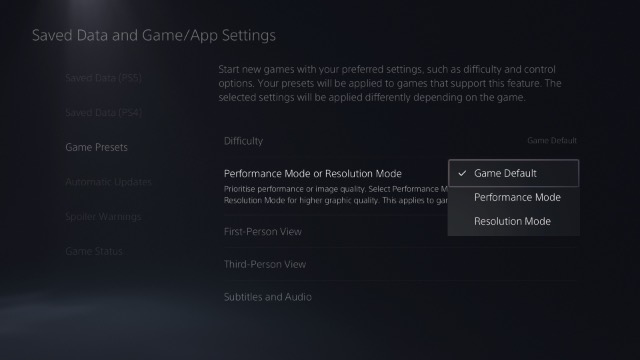
Pengaturan tampilan orang pertama dan ketiga yang telah ditetapkan sebelumnya
Orang yang memainkan banyak game sering kali memiliki preferensi yang sangat spesifik tentang gerakan kamera mundur. Jika Anda bosan selalu harus menyesuaikan pengaturan dalam game untuk membalikkan gerakan kamera, Anda dapat mengaturnya terlebih dahulu dengan mengikuti langkah-langkah di bawah ini.
- Buka Pengaturan -> Data Tersimpan dan Pengaturan Game/Aplikasi.
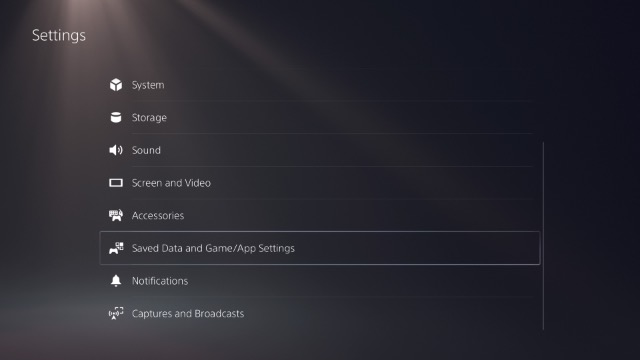
- Pilih ‘Preset game’ dan buka ‘Tampilan orang pertama’ atau ‘Tampilan orang ketiga’.
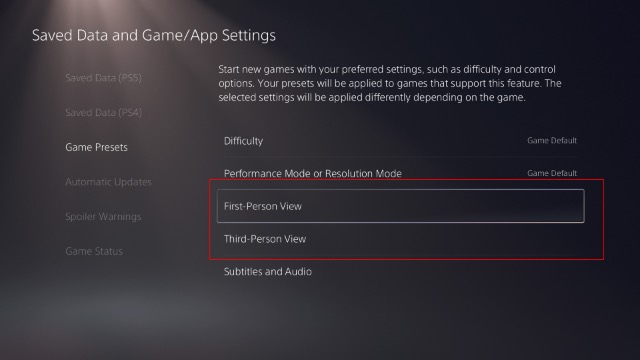
- Di sini Anda dapat membalikkan kontrol untuk gerakan kamera vertikal dan gerakan kamera horizontal.
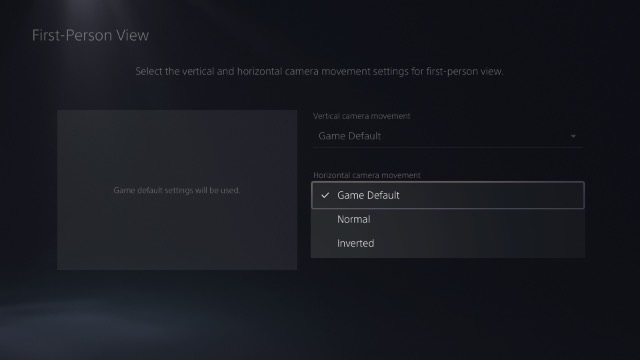
Subtitle dan audio yang telah disetel sebelumnya
Banyak game memiliki kampanye pemain tunggal dengan subtitle untuk memastikan Anda dapat mengikuti percakapan. Jika Anda seperti saya, Anda lebih suka mengaktifkan subtitle. Inilah cara Anda dapat memastikan bahwa subtitle selalu aktif di game yang mendukungnya.
- Buka Pengaturan -> Data Tersimpan dan Pengaturan Game/Aplikasi.
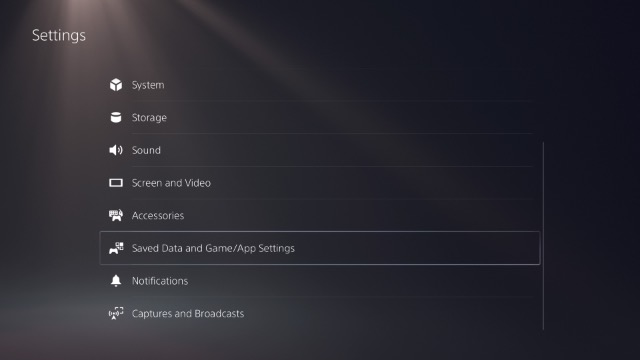
- Pilih ‘Preset Game’ dan pilih ‘Subtitel dan Audio’.
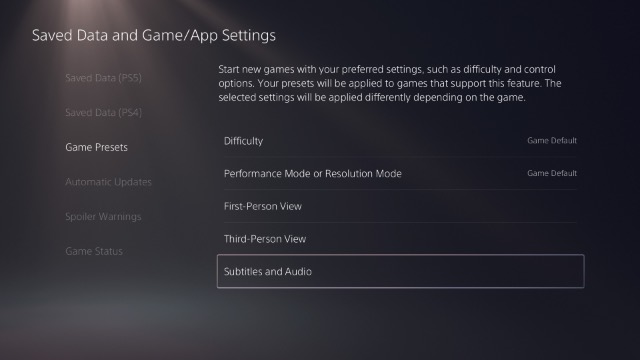
- Ubah ‘Subtitel yang ditampilkan’ menjadi ‘Aktif’. Anda juga dapat mengubah bahasa audio di sini ke bahasa yang diatur di konsol Anda atau suara asli dalam game.
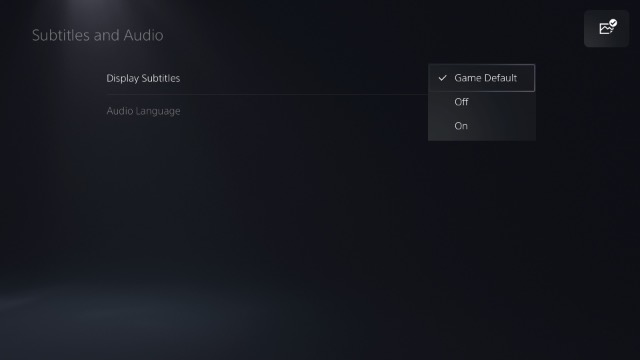
Pengaturan game preset di PS5 dan langsung masuk ke game Anda
Sekarang setelah Anda tahu cara menggunakan pengaturan game preset di konsol PS5 Anda, saya sarankan Anda mengaturnya sesuai preferensi Anda. Dengan cara ini, ketika Anda menginstal gim baru, Anda dapat langsung masuk ke gim itu sendiri tanpa terlalu mengkhawatirkan pengaturan dan memastikan bahwa tingkat kesulitan, pengaturan subtitle, dll. diatur sesuai dengan preferensi Anda.
Jadi, apakah Anda menggunakan pengaturan game yang telah ditetapkan di konsol Anda? Beri tahu kami di bagian komentar.




